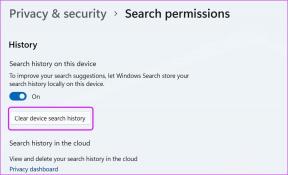Mi File Manager vs Solid Explorer: Comparaison des explorateurs de fichiers
Divers / / November 29, 2021
Les smartphones fonctionnant sous Android emballez maintenant une application d'explorateur de fichiers native qui est assez simple. Vous explorez les fichiers et dossiers sur votre appareil, que ce soit dans le stockage interne ou le stockage externe, c'est-à-dire la carte mémoire.

Habituellement, les explorateurs de fichiers natifs sont simples et la plupart des gens sont satisfaits au début. Une fois que vous commencez à stocker des fichiers multimédias, vous vous rendez compte que l'explorateur de fichiers natif manque de quelques fonctionnalités que vous voudriez. Par conséquent, les gens passent à des applications d'exploration tierces. L'une de ces applications est Solid Explorer.
Depuis que Xiaomi a publié Mi File Manager sur le Play Store, presque tout le monde se demande si cela vaut la peine de le choisir par rapport à d'autres applications d'exploration. C'est pourquoi nous avons dû comparer les deux applications de gestion de fichiers: Mi File Manager et Solid Explorer.
Commençons.
Interface utilisateur
L'interface utilisateur des deux applications est différente mais avec quelques similitudes fortuites. Lorsque vous lancez Solid Explorer, une disposition claire des dossiers vous accueillera. Une option de recherche se trouve en haut, le tiroir de navigation sur la gauche qui abrite des signets, des dossiers cachés et des collections.

En revanche, dans le cas de Mi File Manager, le premier écran abrite vos fichiers récents. Balayez vers la gauche sur l'écran d'accueil pour accéder aux dossiers. Si vous avez déjà utilisé Explorateur de fichiers ES, cette application vous le rappelle car le design est similaire. Lorsque vous accédez à la section stockage, la capacité de stockage sera affichée en haut, ce qui la rendra facilement accessible.


Navigation à deux panneaux
Solid Explorer est livré avec une fonctionnalité intéressante où vous obtenez deux panneaux de navigateur. Ceci est activé automatiquement si vous faites pivoter le téléphone ou s'il a un grand écran - une tablette. Les deux panneaux sont indépendants l'un de l'autre. Vous pouvez déplacer des données entre ces panneaux et effectuer des actions sur eux indépendamment. Mi File Manager ne prend pas en charge cela.

Accès direct aux dossiers importants
La ségrégation des fichiers selon leur type joue un rôle essentiel dans tout explorateur de fichiers. Alors que les deux applications séparent les données en catégories telles que Images, Vidéos, Documents, Musique, etc. Cependant, Mi File Manager place la plupart d'entre eux sur l'écran d'accueil lui-même. C'est la première chose que vous remarquerez lorsque vous lancerez l'application. De plus, les catégories ne se limitent pas aux fichiers de base, et vous obtenez d'autres dossiers comme Archives, Captures d'écran, Sonneries, etc.


Dans Solid Explorer, le tiroir de navigation contient ces dossiers sur la gauche. En outre, vous obtenez une collection limitée de dossiers comprenant des fichiers récents, des photos, de la musique, des vidéos, des documents et des applications.

Fichiers récents
Vous devez avoir remarqué que Mi File Manager affiche les fichiers récents sur le premier écran lui-même juste en dessous des catégories de dossiers.


D'autre part, Solid Explorer l'a sous le tiroir de navigation. Fondamentalement, c'est un processus en deux étapes pour y accéder. Cependant, pour compenser cela, vous disposez de fonctionnalités supplémentaires telles que la possibilité de filtrer les fichiers récents en fonction de leur type. Vous pouvez également modifier leur mode de tri et d'affichage, les fonctionnalités manquantes dans Mi Manager.


Mode de tri et d'affichage
Les deux applications vous permettent de trier vos fichiers et dossiers en fonction de divers paramètres tels que le nom, la date, la taille et le type. Cependant, Solid Explorer fournit un paramètre supplémentaire dans lequel vous pouvez choisir le mode de tri pour un dossier spécifique uniquement. Le paramètre ne s'appliquera pas au reste des dossiers.


Lorsqu'il s'agit d'afficher des fichiers, Mi File Manager ne propose que deux options: la vue Liste et Grille. D'autre part, Solid Explorer vous permet d'afficher les fichiers en modes Galerie et Compact en plus des modes Liste et Grille.

LAN, FTP et stockage en nuage
Que vous vouliez connectez vos PC sur un réseau local, accédez aux fichiers stockés sur n'importe quel serveur cloud tel que DropBox, Google Drive ou configurer le FTP et serveur PME, Solid Explorer prend en charge toutes les fonctions. D'autre part, Mi Explorer prend en charge FTP uniquement en en utilisant la fonctionnalité FTP de son application Mi Drop.
Favoris et signets
Souvent, vous souhaiterez peut-être accéder rapidement à certains dossiers. Par exemple, j'utilise beaucoup le dossier Captures d'écran. Au lieu de parcourir tous les dossiers à plusieurs reprises pour accéder à ce dossier, je le marque pour qu'il soit facilement disponible dans le gestionnaire de fichiers.

Les deux applications vous permettent d'ajouter des signets. Ils sont disponibles dans le tiroir de navigation. Alors que Solid Explorer l'appelle uniquement Signets, Mi File Manager l'a nommé Favoris.
Ce que j'aime dans Solid Explorer, c'est que les signets sont directement présents dans le tiroir de navigation. Cependant, dans Mi File Manager, vous devez d'abord appuyer sur le dossier Favoris, puis vous pouvez accéder à vos favoris. C'est un peu fastidieux.


Raccourcis de l'écran d'accueil
Les signets dans Solid Explorer sont disponibles dans l'application elle-même. Et si vous souhaitez accéder rapidement aux dossiers depuis votre écran d'accueil? Solid Explorer vous permet de le faire.
Vous pouvez créer des raccourcis sur l'écran d'accueil pour n'importe quel dossier. En appuyant dessus, vous ouvrirez directement ce dossier. Cette fonctionnalité n'est pas disponible dans Mi File Manager.


Prix et annonces
Mi File Manager est une application gratuite et est préinstallée sur les appareils Mi. Vous pouvez également le télécharger depuis le Google Play Store et l'installer. Bien que l'application soit gratuite, elle regorge de publicités ennuyeuses. Alors, bonne chance pour gérer ça.
Télécharger Mi File Manager
Solid Explorer est livré avec une version d'essai de 14 jours. Après cela, vous devez acheter la version premium dont vous avez juste besoin pour débourser 1,99 $. Il s'agit d'un paiement unique qui vous donne accès à toutes les fonctionnalités de Solid Explorer. Heureusement, il n'y a pas d'annonces dans la version d'essai ou la version premium.
Télécharger Solid Explorer
Lequel utiliser ?
Mi File Manager est un explorateur de fichiers basique qui possède toutes les fonctions nécessaires. Si vous n'avez pas besoin de fonctions supplémentaires disponibles dans Solid Explorer, Mi Manager est un bon choix. Le seul inconvénient est ses annonces.
Mais si vous voulez quelque chose de plus, Solid Explorer est votre application de prédilection. Il vous permet de connecter des appareils sur le même réseau et vous évite d'avoir à télécharger d'autres applications cloud. Il vous permet également de modifier le thème de l'application et offre de nombreuses options de personnalisation. Toutes ces fonctions ont cependant un prix.
Je vous suggère de télécharger Solid Explorer et de l'essayer pendant 14 jours. Si vous aimez l'application, tant mieux. Si vous ne le faites pas, vous pouvez toujours rester avec Mi File Manager ou vérifier ES File Explorer ou Google Files Go.